Outlook 2010 Mark Öğelerini Okuma Zamanlayıcısı Olarak Ayarlama

Varsayılan olarak, Outlook açtığınız tüm e-postaları işaretlerokunduğu gibi, sadece bir saniyenin bir kısmı için açık olsa bile. Şimdi, yüksek hızlı okuma ustası olmadığınız sürece, şansınızı tıklayabildiğinizden daha hızlı okuyamazsınız, bu yüzden sizin için bir fikrim var!
Outlook'un seçenekler menüsünde bir ayarı vardır.Mesajlarınızı okundu olarak işaretlemenizin ne kadar süreceğini bir gecikme eklemenizi sağlar. Ayarladıktan sonra, Outlook e-postayı otomatik olarak okundu olarak işaretlemeden önce ayrılan süre kadar bekleyecektir. Bunu nasıl ayarlayacağınızı öğrenmek için okumaya devam edin.
Outlook 2010'da Okunmuş Olarak İşaretlenmiş İletilere Gecikme Nasıl Eklenir
1. Microsoft Outlook 2010'da Click bu Dosya sekmesini ve ardından menüden Click Seçenekler.
Not: - Outlook 2007 için - Okuma ayarları olarak işaretle seçeneğini ayarlamak için Araçlar, Seçenekler, Diğer, Okuma Bölmesi
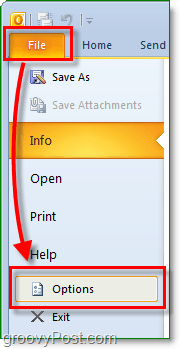
2. Seçenekler penceresinde, Click Posta, ardından Outlook Panelleri'ne gidin ve Click Okuma panosu
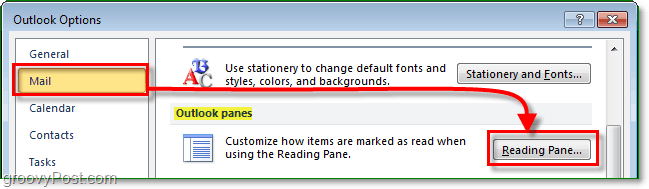
3. Kontrol için kutu Okuma Bölmesinde görüntülendiğinde öğeleri okundu olarak işaretleyin, sonra Giriş bu Saniye sayısı Outlook 2010'un daha önce beklemesini istersinize-postanızı okundu olarak işaretlemek. Bu numaranın, boyutları ne olursa olsun, artık açılmış olan tüm e-postalar için geçerli olduğunu unutmayın. Bu nedenle, e-postalarınızı okumanın ortalama süresini hedefleyin.
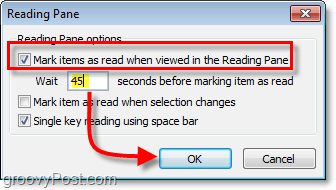
Şimdi bir e-postayı ne zaman okursanız olun, Outlook, bu e-postayı okundu olarak işaretlemeden önce X saniye boyunca açık tutmanızı bekler.
Etrafta oturmuş olduğun e-postalar varsa çabucak Okundu olarak işaretle, yapabilirsin Sağ tık herhangi bir e-posta ve ardından Seçin Okundu olarak işaretle. Bu işlem M için çalışırsandık posta Okunmamış çok. Birden çok mesajı işaretlemek için Shift + Tıklama veya Ctrl + Tıklama tek bir partide yapmak istediklerinizi seçmek için.
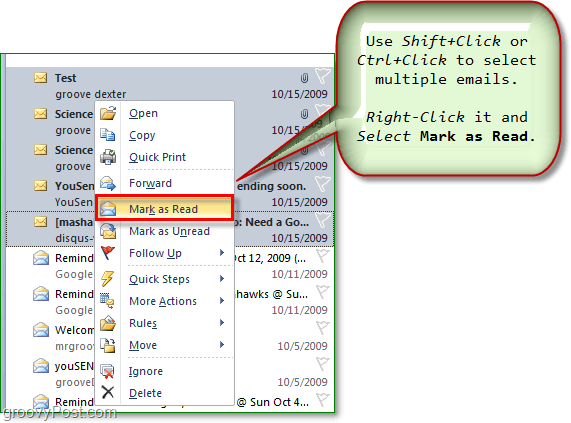










yorum Yap